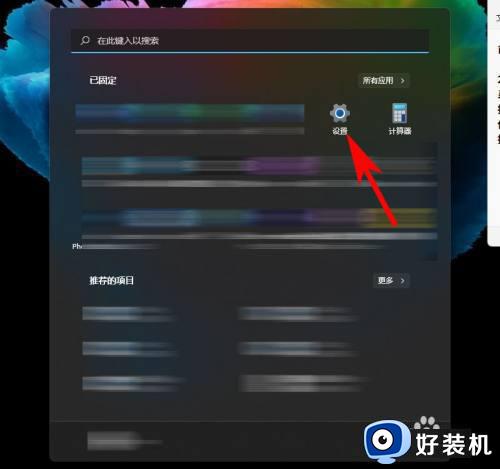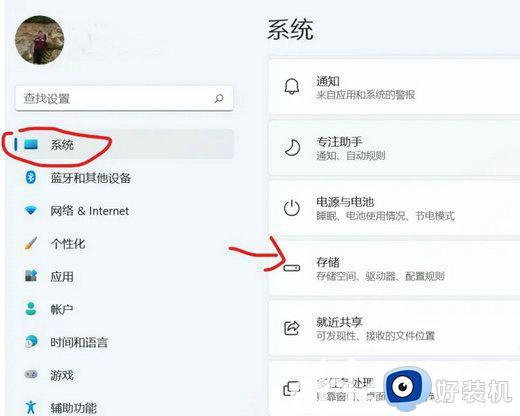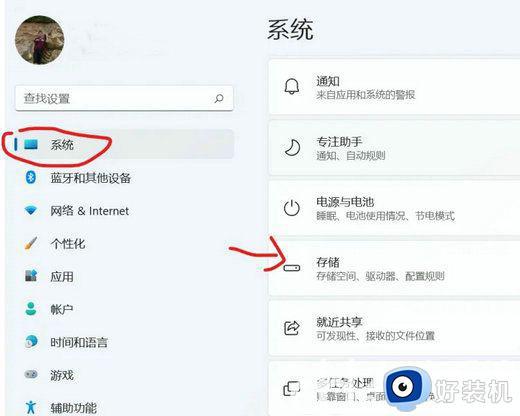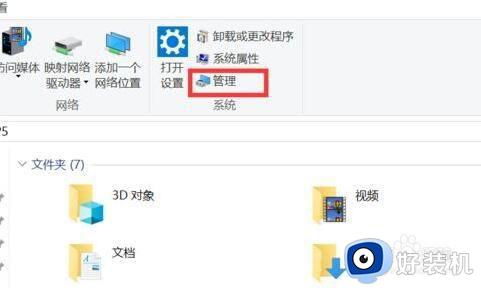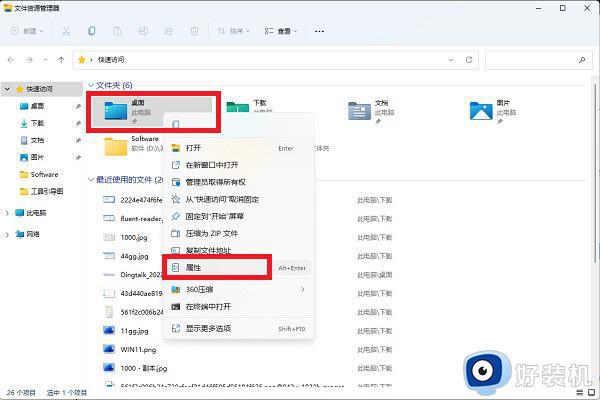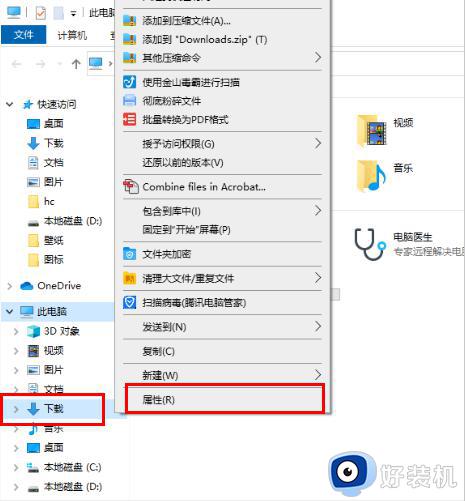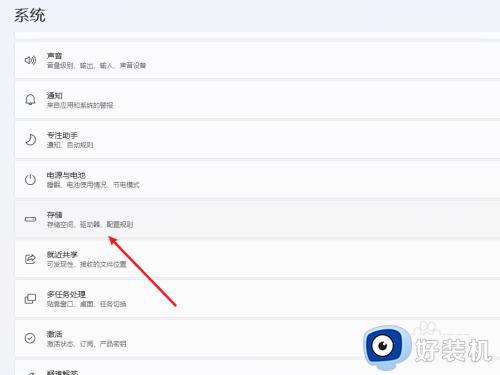win11怎么把默认下载到d盘 win11默认下载位置设置在D盘的方法
时间:2023-06-26 14:18:01作者:huige
平时使用电脑的时候,经常会需要下载各种软件,有时候系统默认下载只存放在C盘的,为了不占用C盘空间,可以将其移动到其他盘符,比如win11怎么把默认下载到d盘呢?其实操作方法也不会难,今天就给大家详细说明一下win11默认下载位置设置在D盘的方法吧。
方法如下:
第一步:点击开始/设置/系统/存储。
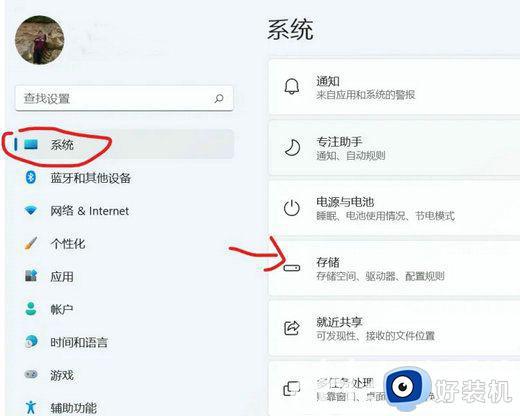
第二步:点击存储选择/高级存储设置。
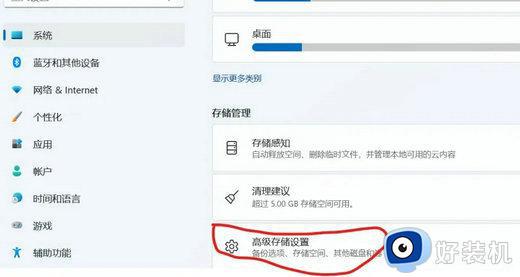
第三步:点击保存新内容的地方。
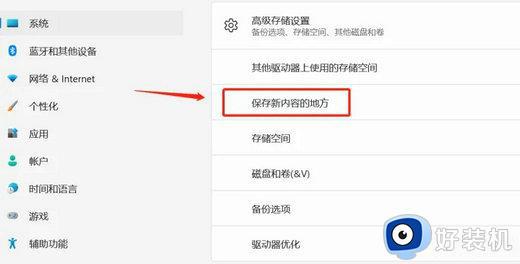
第四步:修改位置为d盘,修改完后点击应用。
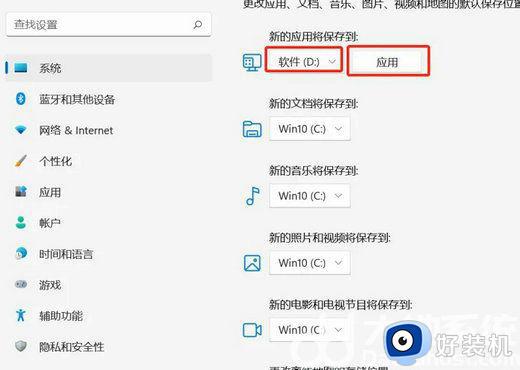
上述给大家介绍的就是win11将默认下载到D盘的详细方法,如果你也有需要的话,就可以参考上述方法步骤来进行设置即可。